ASUS X550JK, ID7926 User Manual
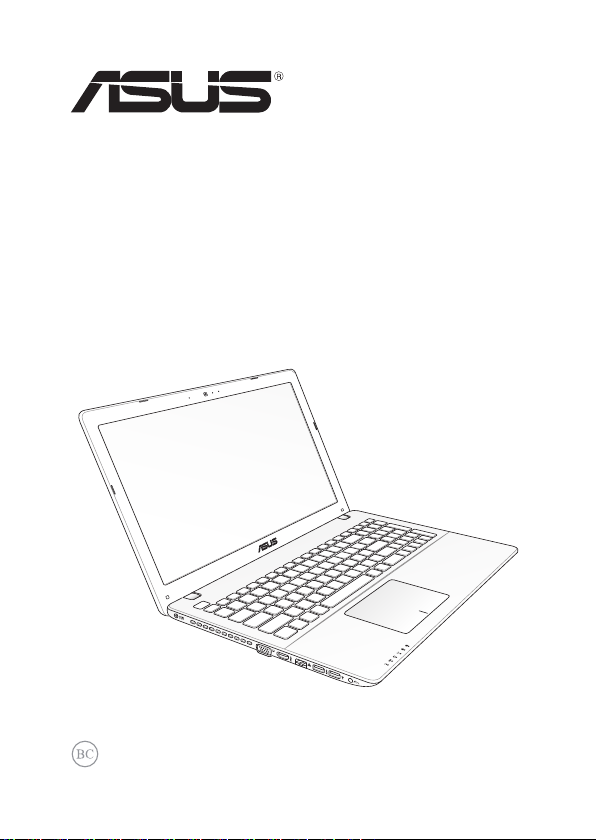
PC Notebook
Panduan Pengguna Elektronik (EManual)
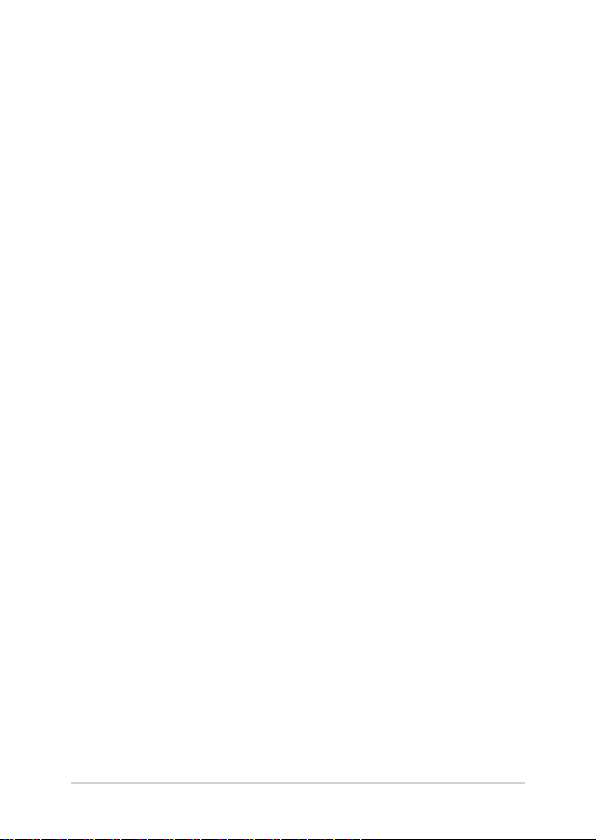
2
Panduan Pengguna Elektronik PC Notebook
ID7926
Informasi Hak Cipta
Dilarang memperbanyak, mengirim, merekam, menyimpan sebagian atau keseluruhan panduan ini, termasuk
produk dan perangkat lunak yang dijelaskan di dalamnya dalam sistem pengambilan, atau menerjemahkannya ke
dalam bahasa apapun dalam bentuk dan cara apapun, tanpa izin tertulis ASUSTeK COMPUTER INC. (“ASUS”), kecuali
dokumentasi yang disimpan oleh pembeli untuk tujuan pengarsipan.
PANDUAN INI DISEDIAKAN OLEH ASUS “SEBAGAIMANA ADANYA”, TANPA JAMINAN APAPUN, BAIK SECARA
TERSURAT MAUPUN TERSIRAT, TERMASUK NAMUN TIDAK TERBATAS PADA JAMINAN TERSIRAT ATAU KETENTUAN
ATAS KELAYAKAN UNTUK DIPERDAGANGKAN MAUPUN KESESUAIAN UNTUK TUJUAN TERTENTU. DALAM
KONDISI APAPUN, ASUS, DIREKTUR, STAF, KARYAWAN, ATAU AGENNYA TIDAK BERTANGGUNG JAWAB ATAS
KERUSAKAN TIDAK LANGSUNG, KHUSUS, INSIDENTAL, ATAU KONSEKUENSIAL (TERMASUK KERUSAKAN AKIBAT
KERUGIAN, KEGAGALAN BISNIS, ATAU KEHILANGAN MANFAAT ATAU DATA DAN LAIN-LAIN), MESKIPUN ASUS
TELAH DIPERINGATKAN TENTANG KEMUNGKINAN ADANYA KERUSAKAN TERSEBUT AKIBAT DARI CACAT ATAU
KESALAHAN PANDUAN ATAU PRODUK INI.
Nama produk dan nama perusahaan yang tercantum dalam panduan ini mungkin merupakan atau mungkin bukan
merupakan merek dagang terdaftar maupun hak cipta dari masing-masing perusahaan, dan hanya digunakan
sebagai keterangan atau penjelasan dan demi kepentingan pemiliknya, tanpa bermaksud melakukan pelanggaran.
SPESIFIKASI DAN INFORMASI YANG TERCANTUM DALAM PANDUAN INI HANYA SEBAGAI PETUNJUK DAN
REFERENSI, DAN DAPAT BERUBAH SEWAKTU-WAKTU TANPA PEMBERITAHUAN SEBELUMNYA, DAN TIDAK
DAPAT DIANGGAP SEBAGAI JAMINAN YANG DIBERIKAN ASUS. ASUS MENYATAKAN TIDAK BERKEWAJIBAN ATAU
BERTANGGUNG JAWAB ATAS KESALAHAN ATAU KEKURANGAN APAPUN YANG TERDAPAT DALAM PANDUAN INI,
TERMASUK PRODUK DAN PERANGKAT LUNAK YANG DIJELASKAN DI DALAMNYA.
Hak Cipta © 2013 ASUSTeK COMPUTER INC. Semua Hak Dilindungi Undang-Undang.
Maret 2013
Batasan Kewajiban
Kondisi yang dapat terjadi karena kecacatan komponen atau kewajiban ASUS lainnya, Anda berhak meminta ganti
rugi dari ASUS. Pada setiap kondisi tersebut, tanpa mengabaikan dasar hak Anda untuk mengklaim kerugian dari
ASUS, maka tanggung jawab ASUS tidak lebih dari kerugian untuk cedera diri (termasuk kematian) dan kerugian
terhadap properti pribadi berwujud maupun tidak berwujud; atau kerugian aktual dan langsung lainnya akibat dari
kelalaian maupun kegagalan menjalankan kewajiban hukum berdasarkan Pernyataan Jaminan ini, hingga sebesar
harga kontrak yang tercantum untuk setiap produk.
ASUS hanya akan bertanggung jawab atas maupun mengganti kerugian, kerusakan, atau klaim Anda atas dasar
kontrak, wanprestasi, atau pelanggaran yang sesuai dengan Pernyataan Jaminan ini.
Pembatasan ini juga berlaku untuk penyedia beserta peritel ASUS. Ini adalah tanggung jawab bersama yang
maksimum bagi ASUS, penyedia, dan peritelnya.
DALAM KONDISI APAPUN, ASUS TIDAK BERTANGGUNG JAWAB ATAS: (1) KLAIM PIHAK KETIGA TERHADAP ANDA
ATAS KERUSAKAN; (2) KERUGIAN, ATAU KERUSAKAN, ARSIP MAUPUN DATA; ATAU (3) KERUSAKAN KHUSUS,
INSIDENTAL, MAUPUN TIDAK LANGSUNG, ATAU ATAS KERUSAKAN YANG BERDAMPAK PADA KEUANGAN
(TERMASUK HILANGNYA LABA ATAU TABUNGAN), MESKIPUN ASUS, PENYEDIANYA MAUPUN PERITEL ANDA TELAH
DIBERITAHUKAN TENTANG KEMUNGKINAN TERSEBUT.
Layanan dan Dukungan
Kunjungi situs Web dalam berbagai bahasa di http://www.asus.com
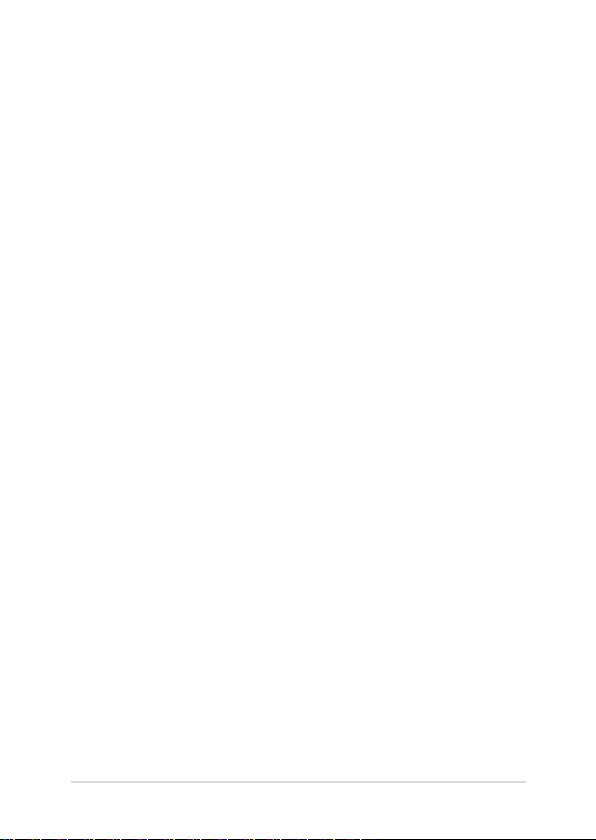
Table of Contents
Tentang panduan pengguna ini ..........................................................................7
Konvensi yang digunakan dalam panduan pengguna ini ..............................8
Ikon ...................................................................................................................................... 8
Tipogra .............................................................................................................................8
Tindakan Pengamanan ............................................................................................9
Menggunakan PC Notebook ......................................................................................9
Memelihara PC Notebook ...........................................................................................10
Pembuangan yang tepat .............................................................................................11
Bab 1: Kongurasi Perangkat Keras
Mengenal PC Notebook ..........................................................................................14
Tampilan Atas ...................................................................................................................14
Bawah .................................................................................................................................19
Tampilan Kanan ............................................................................................................... 21
Tampilan Kiri ..................................................................................................................... 23
Tampilan Depan .............................................................................................................. 25
Bab 2: Menggunakan PC Notebook
pada model tertentu ................................................................................................28
Install the battery pack. (pada model tertentu) .................................................. 28
Mengisi daya PC Notebook. ........................................................................................ 29
Angkat untuk membuka panel layar. ......................................................................31
Tekan tombol daya.........................................................................................................31
Gerakan pada panel sentuh ...................................................................................32
Memindahkan penunjuk .............................................................................................32
Gerakan satu jari .............................................................................................................33
Gerakan dua jari .............................................................................................................. 36
Gerakan tiga jari .............................................................................................................. 38
Menggunakan keyboard ........................................................................................39
Tombol fungsi .................................................................................................................. 39
Function keys for ASUS Apps ..................................................................................... 40
Tombol Windows® 8.......................................................................................................41
Panduan Pengguna Elektronik PC Notebook
3

4
Panduan Pengguna Elektronik PC Notebook
Tombol kontrol multimedia (pada model tertentu) .........................................41
Keypad numerik (pada model tertentu) ................................................................42
Menggunakan drive optis .....................................................................................43
Bab 3: Bekerja dengan Windows® 8
Menghidupkan untuk pertama kalinya .............................................................46
layar penguncian Windows® 8 ...............................................................................46
Windows® UI ................................................................................................................47
Layar Mulai ........................................................................................................................47
Aplikasi Windows® .......................................................................................................... 47
Hotspot............................................................................................................................... 48
Bekerja dengan aplikasi Windows® .....................................................................51
Menjalankan aplikasi .....................................................................................................51
Menyesuaikan aplikasi .................................................................................................. 51
Menutup aplikasi ............................................................................................................52
Mengakses layar Aplikasi .............................................................................................53
Charm bar (Panel universal) ........................................................................................ 55
Fitur Snap ..........................................................................................................................57
Cara pintas keyboard lainnya ................................................................................59
Menyambungkan ke jaringan nirkabel .............................................................61
Wi-Fi ..................................................................................................................................... 61
Mengaktifkan Wi-Fi ........................................................................................................61
Bluetooth .......................................................................................................................... 63
Mode pesawat (Airplane mode) ............................................................................... 65
Menyambungkan ke jaringan kabel ................................................................... 66
Mengongurasi sambungan jaringan IP/PPPoE dinamis ................................66
Mengongurasi sambungan jaringan IP statis ....................................................68
Mematikan PC Notebook........................................................................................69
Mengalihkan PC Notebook ke mode tidur ............................................................ 69
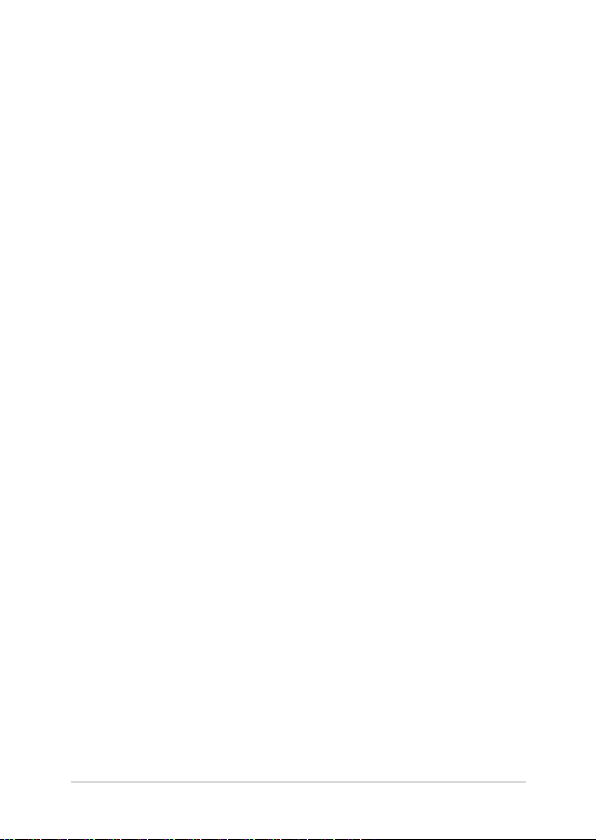
Bab 4: Aplikasi ASUS
Aplikasi ASUS yang tersedia ..................................................................................72
Aplikasi Life Frame .........................................................................................................72
Fitur Power4Gear Hybrid .............................................................................................74
Instant On .......................................................................................................................... 76
Mode performa ...............................................................................................................76
Mode hemat daya baterai ...........................................................................................76
Bab 5: Pengujian Otomatis Pengaktifan Daya
(POST)
Pengujian Otomatis Pengaktifan Daya (POST) ...............................................78
Menggunakan POST untuk mengakses BIOS dan Pemecahan Masalah .... 78
BIOS ................................................................................................................................78
Mengakses BIOS .............................................................................................................. 78
Pengaturan BIOS ............................................................................................................. 79
Memecahkan masalah ............................................................................................. 89
Menyegarkan PC Anda .................................................................................................89
Mengatur ulang PC ........................................................................................................ 90
Opsi lanjutan .................................................................................................................... 91
Bab 6: Meningkatkan PC Notebook Anda
Memasang modul Random Access Memory (RAM)......................................94
Mengganti Drive Hard Disk (pada model tertentu) ......................................97
Memasang unit baterai baru (pada model tertentu)....................................103
Appendices
Informasi tentang Drive DVD-ROM ....................................................................108
(pada model tertentu) .............................................................................................108
Informasi tentang Drive Blu-ray ROM (on selected models)......................110
Kesesuaian Modem Internal ....................................................................................... 110
Panduan Pengguna Elektronik PC Notebook
5
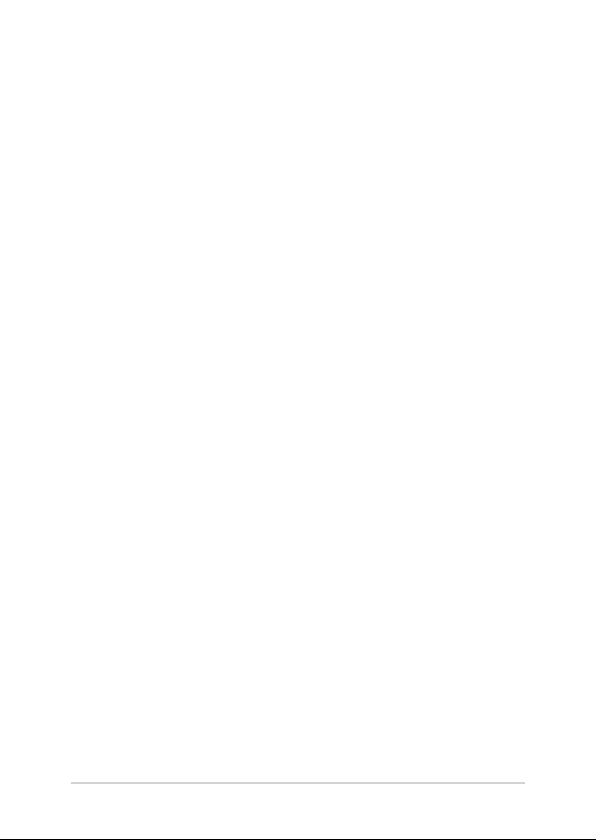
6
Panduan Pengguna Elektronik PC Notebook
Peralatan Nonsuara ....................................................................................................... 111
Pernyataan FCC (Federal Communications Commission) ...............................113
Pernyataan Peringatan Pemaparan RF (Frekuensi Radio) FCC ....................... 114
Pernyataan Kepatuhan (Petunjuk R&TTE 1999/5/EC) ........................................ 115
Penandaan CE ..................................................................................................................115
Pernyataan Pemaparan Radiasi IC untuk Kanada ...............................................116
Saluran Operasi Nirkabel untuk Domain Berbeda ............................................. 117
Pita frekuensi Nirkabel Terbatas Perancis ..............................................................117
Catatan Keselamatan UL ..............................................................................................119
Persyaratan Keamanan Daya ...................................................................................... 120
Informasi tentang TV Tuner ........................................................................................ 120
Pemberitahuan REACH ................................................................................................. 120
Informasi tentang Produk Macrovision Corporation ......................................... 120
Mencegah Kerusakan Pendengaran ........................................................................ 120
Peringatan tentang Lithium di Nordik (untuk baterai lithium-ion) .............. 121
Label peringatan servis ................................................................................................122
Persetujuan CTR 21(untuk PC Notebook dengan Modem terintegrasi).....123
Produk telah sesuai dengan ENERGY STAR ........................................................... 125
Label Ramah Lingkungan Uni Eropa ....................................................................... 125
Kesesuaian dan Deklarasi Terhadap Peraturan Lingkungan Hidup Global 126
Regional notice for Singapore ...................................................................................126
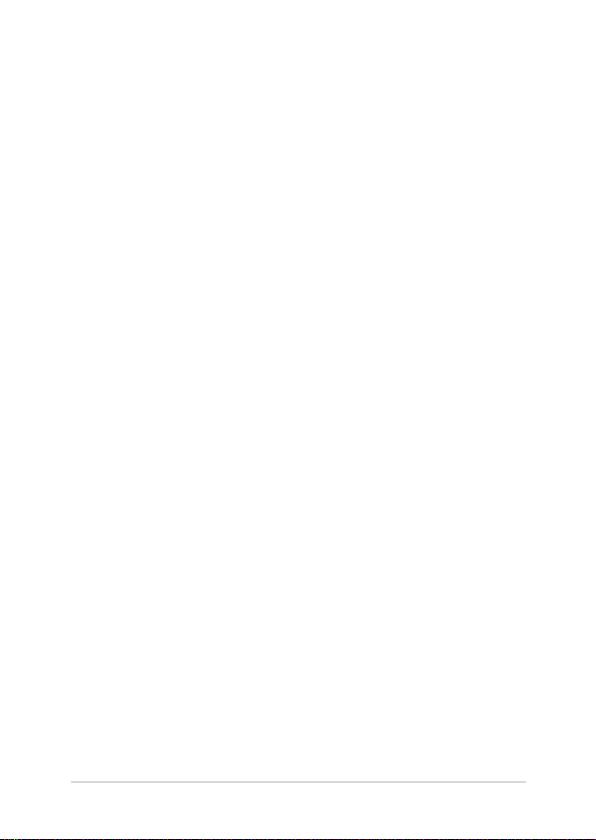
Tentang panduan pengguna ini
Panduan ini memberikan informasi mengenai tur perangkat keras dan
perangkat lunak dari PC Notebook Anda, yang disusun menurut urutan
bab berikut ini:
Bab 1: Kongurasi Perangkat Keras
Bab ini merinci komponen perangkat keras pada PC Notebook
Anda.
Bab 2: Menggunakan PC Notebook
Bab ini menyajikan cara penggunaan berbagai komponen
berbeda dari PC Notebook Anda.
Bab 3: Bekerja dengan Windows® 8
Bab ini menyediakan ikhtisar mengenai cara menggunakan
Windows® 8 pada PC Notebook Anda.
Bab 4: Aplikasi ASUS
Bab ini berisi tentang aplikasi ASUS yang disertakan bersama sistem
operasi Windows® 8 PC Notebook.
Bab 5: Pengujian Otomatis Pengaktifan Daya (POST)
Bab ini menyajikan cara penggunaan POST untuk mengubah
pengaturan pada PC Notebook Anda.
Bab 6: Meningkatkan PC Notebook Anda
Bab ini memandu Anda melalui proses mengganti dan
meningkatkan komponen PC Notebook Anda.
Lampiran
Bagian ini menyediakan pemberitahuan dan pernyataan
keselamatan untuk PC Notebook Anda.
Panduan Pengguna Elektronik PC Notebook
7
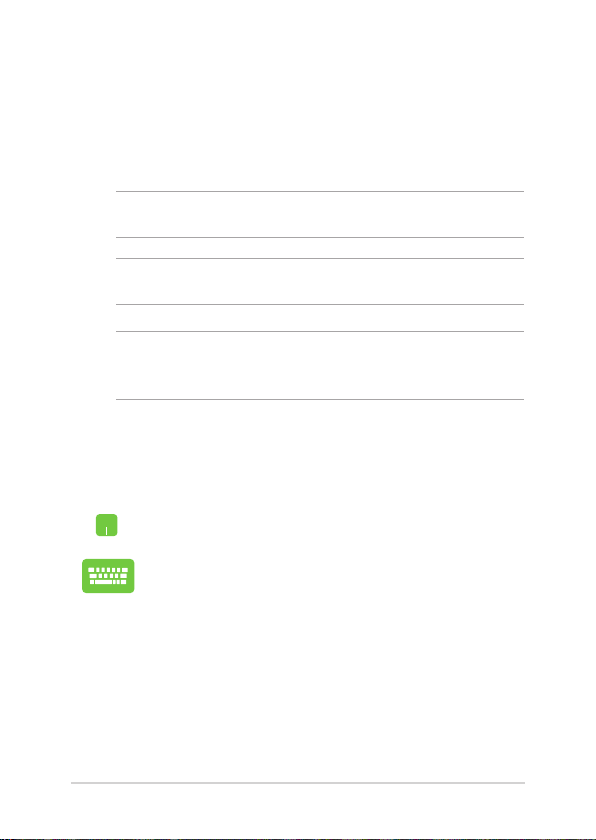
8
Panduan Pengguna Elektronik PC Notebook
Konvensi yang digunakan dalam panduan pengguna ini
Untuk menegaskan informasi penting pada panduan pengguna ini,
pesan akan ditampilkan sebagai berikut:
PENTING! Pesan ini mengandung informasi vital yang harus diikuti untuk
menyelesaikan tugas.
CATATAN: Pesan ini mengandung informasi tambahan dan tips yang
dapat membantu Anda menyelesaikan tugas.
PERINGATAN! Pesan ini mengandung informasi penting yang harus
diikuti untuk menjaga Anda tetap aman saat menjalankan tugas tertentu
dan mencegah kerusakan data dan komponen PC Notebook Anda.
Ikon
Ikon di bawah ini menunjukkan perangkat yang dapat digunakan untuk
menyelesaikan serangkaian tugas atau prosedur pada PC Notebook
Anda.
= Gunakan panel sentuh.
= Gunakan keypad.
Tipogra
Cetak Tebal =Menunjukkan menu atau item yang harus dipilih.
Cetak Miring = Ini menunjukkaan bagian yang dapat Anda lihat
dalam panduan ini.

Tindakan Pengamanan
Menggunakan PC Notebook
PC Notebook ini hanya boleh digunakan di
lingkungan dengan suhu ruang antara 5°C (41°F)
hingga 35°C (95°F).
Lihat label arus di bagian bawah PC Notebook dan
pastikan adaptor daya Anda sesuai dengan arus
tersebut
Jangan letakkan PC Notebook di pangkuan Anda
atau di dekat bagian tubuh manapun untuk
mencegah ketidaknyamanan atau cedera akibat
panas yang timbul.
Jangan gunakan kabel daya, aksesori, dan periferal
lain yang rusak bersama PC Notebook Anda.
Sewaktu dihidupkan, pastikan Anda tidak
membawa atau menutupi PC Notebook Anda
dengan bahan yang dapat mengurangi sirkulasi
udara.
Jangan letakkan PC Notebook Anda pada
permukaan yang miring atau tidak stabil.
Anda dapat membawa PC Notebook melalui mesin
sinar x bandara (digunakan untuk barang yang
diletakkan pada ban berjalan), namun jangan
dekatkan dengan detektor dan tongkat magnet.
Tanyakan kepada maskapai penerbangan Anda
untuk mengetahui layanan penerbangan terkait
yang dapat digunakan dan batasan yang harus
diikuti bila menggunakan PC Notebook saat
penerbangan.
Panduan Pengguna Elektronik PC Notebook
9

10
Panduan Pengguna Elektronik PC Notebook
Memelihara PC Notebook
Lepaskan sambungan daya AC dan keluarkan unit
baterai (jika ada) sebelum membersihkan PC Notebook
Anda. Gunakan spons selulosa bersih atau kain tanpa
serabut yang dilembabkan dengan larutan deterjen
non-abrasif dan beberapa tetes air hangat. Bersihkan
sisa kelembaban di PC Notebook Anda menggunakan
kain kering.
Jangan gunakan pelarut keras seperti thinner,
benzena, atau bahan kimia lainnya pada atau di
dekat PC Notebook Anda.
Jangan letakkan benda di atas PC Notebook Anda.
Jangan letakkan PC Notebook di dekat medan
magnet atau listrik yang kuat.
Jangan gunakan atau letakkan PC Notebook
Anda di dekat cairan, hujan, atau lembab. Jangan
gunakan modem saat terjadi badai petir.
Jangan letakkan PC Notebook Anda di lingkungan
yang berdebu.
Jangan gunakan PC Notebook Anda di dekat gas
yang bocor.
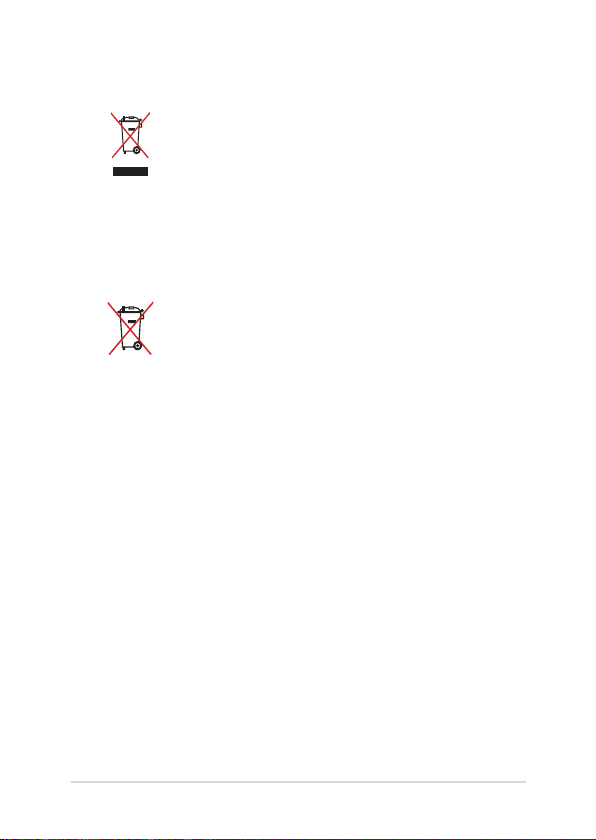
Pembuangan yang tepat
buang PC Notebook ini ke dalam sampah umum.
Produk ini dirancang agar komponennya dapat
digunakan kembali dengan layak dan didaur ulang.
Simbol tempat sampah disilang menunjukkan
bahwa produk ini (listrik, peralatan listrik, dan
baterai sel koin yang mengandung merkuri) tidak
boleh dibuang di tempat sampah umum. Untuk
membuang produk elektronik, patuhi peraturan
yang berlaku di kota Anda.
buang baterai ke dalam sampah umum. Simbol
tempat sampah disilang menunjukkan bahwa
baterai ini tidak boleh dibuang di tempat sampah
umum.
Panduan Pengguna Elektronik PC Notebook
11

12
Panduan Pengguna Elektronik PC Notebook
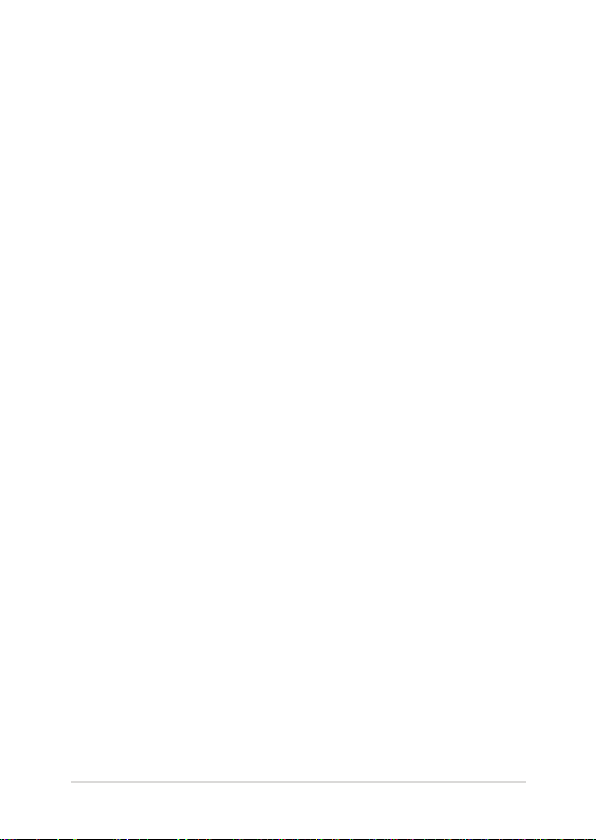
Bab 1:
Kongurasi Perangkat Keras
Panduan Pengguna Elektronik PC Notebook
13

14
Panduan Pengguna Elektronik PC Notebook
Mengenal PC Notebook
Tampilan Atas
CATATAN: Tampilan keypad mungkin beragam menurut wilayah atau negara.
Tampilan atas juga mungkin beragam menurut model PC Notebook.
model15 inci
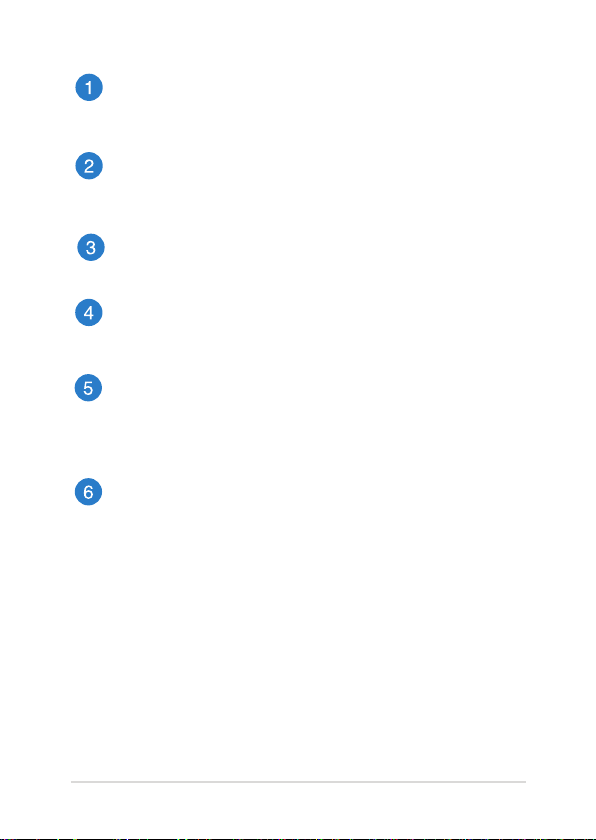
Mikrofon
Mikrofon internal dapat digunakan untuk konferensi video, narasi
suara, atau perekaman suara sederhana.
Kamera
Kamera internal memungkinkan Anda mengambil gambar atau
merekam video menggunakan PC Notebook.
Indikator Kamera
Indikator kamera akan menyala saat kamera internal digunakan.
Mikrofon (pada model tertentu)
Mikrofon internal dapat digunakan untuk konferensi video, narasi
suara, atau perekaman suara sederhana.
Panel Layar
Panel layar definisi tinggi ini menyediakan fitur penayangan
luar biasa untuk foto, video, dan le multimedia lainnya di PC
Notebook Anda.
Tombol Daya
Tekan tombol daya untuk menghidupkan atau mematikan
PC Notebook Anda. Anda juga dapat menggunakan tombol
daya untuk mengaktifkan mode tidur atau hibernasi pada PC
Notebook dan beralih kembali ke siaga dari mode tidur atau
hibernasi.
Jika PC Notebook Anda tidak merespons, tekan terus tombol
daya selama 4 (empat) detik hingga PC Notebook mati.
Panduan Pengguna Elektronik PC Notebook
15
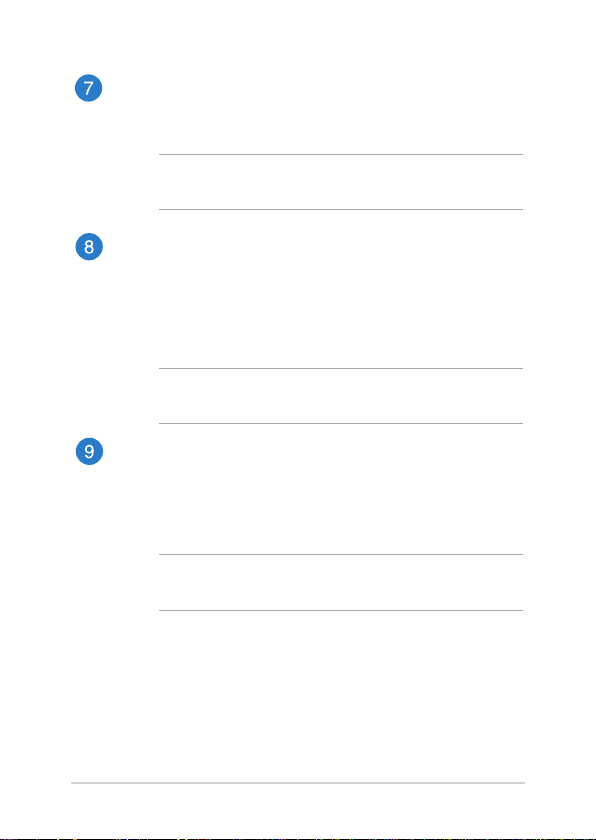
16
Panduan Pengguna Elektronik PC Notebook
Keypad angka
Keypad angka memiliki dua fungsi berikut: untuk input angka
dan sebagai tombol penunjuk arah.
CATATAN: Untuk info lebih rinci, lihat bagian Keypad numerikpada
panduan pengguna ini.
Keyboard
Keyboard menyediakan tombol QWERTY lengkap dengan
kedalaman yang nyaman untuk mengetik di manapun. Dengan
keyboard ini, Anda juga dapat menggunakan tombol fungsi,
mengakses Windows® dengan cepat, dan mengontrol fungsi
multimedia lainnya.
CATATAN: Tata letak keyboard beragam menurut model atau
kawasan.
Bidang sentuh
Bidang sentuh memungkinkan penggunaan banyak gerakan
untuk menavigasi pada layar, sehingga pengalaman pengguna
lebih intuitif. Bidang sentuh juga menyerupai fungsi mouse
biasa.
CATATAN: Untuk info lebih rinci, lihat bagian Gerakan pada panel
sentuh pada panduan pengguna ini.

Indikator Status
Indikator status membantu mengidentikasi status perangkat
keras PC Notebook saat itu.
Indikator Daya
Indikator daya akan menyala bila PC Notebook
dihidupkan dan berkedip perlahan bila PC Notebook
berada dalam modus tidur.
Indikator pengisian daya baterai dua warna
LED dua warna memberikan indikator visual tentang
status pengisian daya baterai. Untuk informasi rinci,
lihat tabel berikut:
Warna Status
Menyala Hijau PC Notebook tersambung
ke catu daya, mengisi daya
baterainya, dan daya baterai
antara 95% hingga 100%.
Menyala Oranye PC Notebook tersambung
ke catu daya, mengisi daya
baterainya, dan daya baterai
kurang dari 95%.
Berkedip Oranye PC Notebook berjalan
menggunakan mode baterai
dan daya baterai kurang dari
10%.
Lampu MATI PC Notebook berjalan
menggunakan mode baterai
dan daya baterai adalah antara
10% hingga 100%.
Panduan Pengguna Elektronik PC Notebook
17

18
Panduan Pengguna Elektronik PC Notebook
Drive activity indicator
Lampu indikator ini akan menyala bila PC Notebook
Anda mengakses perangkat penyimpanan internal.
Indikator Nirkabel/Bluetooth
(pada model
tertentu)
Indikator ini akan menyala untuk menunjukkan
bahwa fungsi Bluetooth atau LAN nirkabel PC
Notebook Anda sedang diaktifkan.
Indikator Number Lock
Indikator ini akan menyala bila fungsi kunci angka
sedang diaktifkan. Hal tersebut memungkinkan
Anda untuk menggunakan beberapa tombol pada
keyboard untuk input numerik.
Indikator Huruf Besar
Indikator ini akan menyala bila fungsi kunci huruf
besar sedang diaktifkan. Penggunaan kunci huruf
besar memungkinkan Anda mengetik huruf besar
(misalnya A, B, C) menggunakan keyboard PC
Notebook.
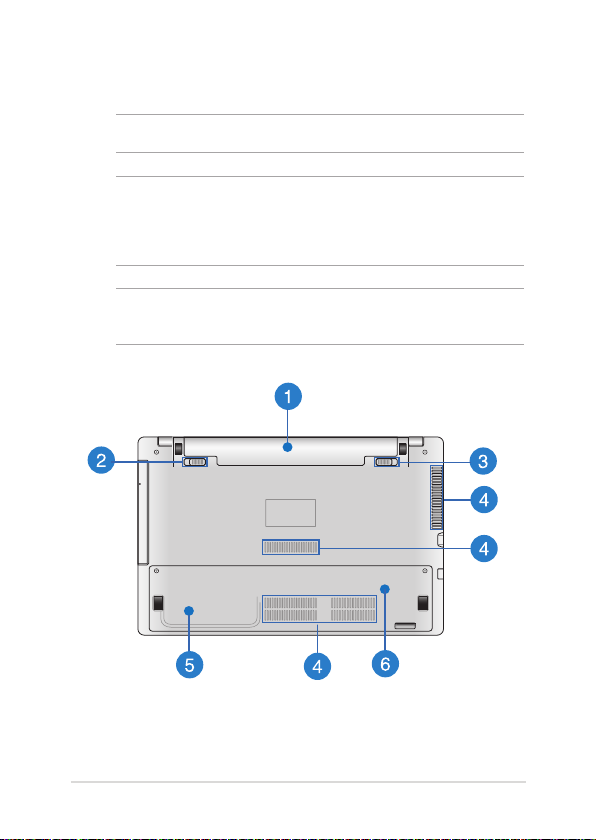
Bawah
CATATAN: Tampilan bawah mungkin berbeda (tergantung model).
PERINGATAN! Bagian bawah PC Notebook dapat menjadi hangat hingga
panas saat digunakan atau sewaktu mengisi daya unit baterai. Sewaktu
bekerja dengan PC Notebook, jangan letakkan pada permukaan yang dapat
menghalangi ventilasi.
PENTING! Usia baterai beragam sesuai penggunaan dan spesikasi untuk
PC Notebook ini.Unit baterai tidak boleh dibongkar.
Panduan Pengguna Elektronik PC Notebook
19
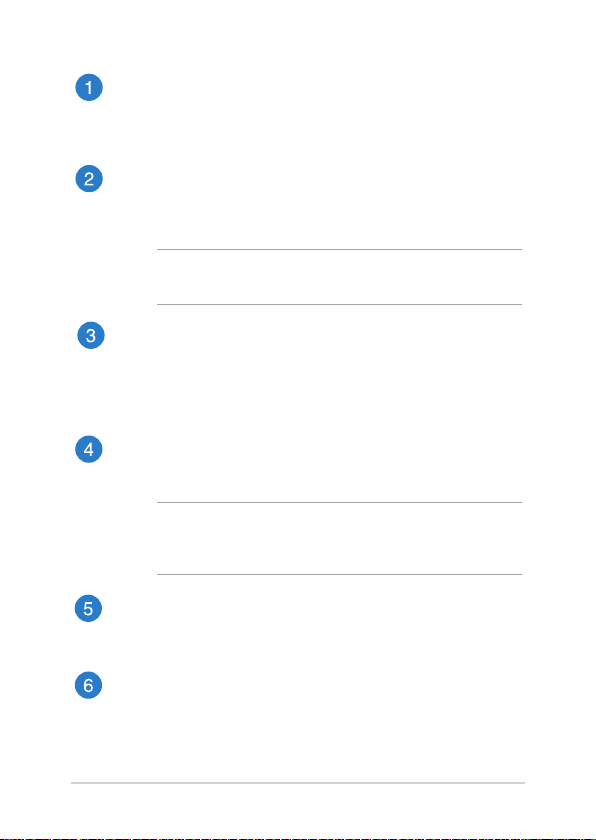
20
Panduan Pengguna Elektronik PC Notebook
Unit Baterai
Unit baterai secara otomatis diisi ketika PC Notebook Anda
tersambung ke sumber daya. Saat diisi, unit baterai memasok
daya ke PC Notebook Anda.
Kunci baterai berpegas (pada model tertentu)
Kunci baterai berpegas secara otomatis mengunci unit baterai
pada tempatnya setelah dimasukkan ke dalam slot baterai.
PENTING! Kunci ini harus dipegang dalam posisi tidak terkunci
saat melepaskan unit baterai
Kunci baterai manual (pada model tertentu)
Kunci baterai manual digunakan untuk menjaga unit baterai
tetap aman. Kunci ini harus dipindahkan secara manual ke posisi
terkunci atau terbuka untuk memasukkaan atau melepaskan
unit baterai.
Ventilasi Udara
Ventilasi udara memungkinkan udara sejuk masuk dan udara
hangat keluar dari PC Notebook.
PENTING! Pastikan kertas, buku, pakaian, kabel, atau benda lain
tidak menghalangi ventilasi udara agar notebook tidak terlalu
panas.
Kompartemen drive hard disk (pada model tertentu)
Kompartemen ini adalah ruang yang disiapkan untuk drive hard
disk PC Notebook Anda.
Kompartemen Random-access memory module (RAM) (pada
model tertentu)
Kompartemen RAM memungkinkan Anda untuk menambahkan
modul memori RAM untuk meningkatkan kapasitas PC
Notebook Anda.
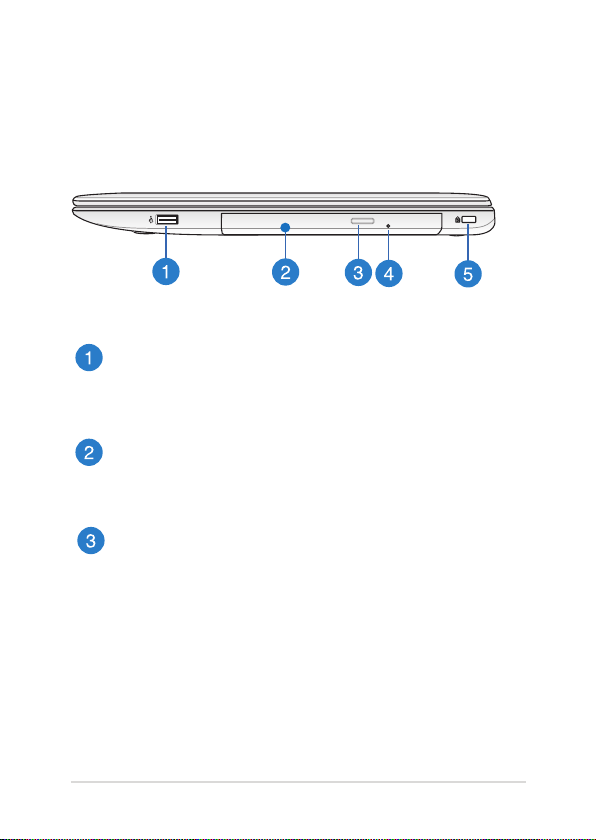
Tampilan Kanan
Model 15 inci dan 14 inci
Port USB 2.0 (pada model tertentu)
Port USB (Universal Serial Bus) kompatibel dengan perangkat USB
2.0 atau USB 1.1, seperti keyboard, perangkat penunjuk, drive ash
disk, HDD eksternal, speaker, kamera, dan printer.
Drive Optik
Drive optik PC Notebook Anda mungkin mendukung beberapa
format disk seperti CD, DVD, disk yang dapat direkam, atau disk
yang dapat ditulis ulang.
Tombol pelepas drive disk optik
Tekan tombol ini untuk mengeluarkan baki drive optik.
Panduan Pengguna Elektronik PC Notebook
21
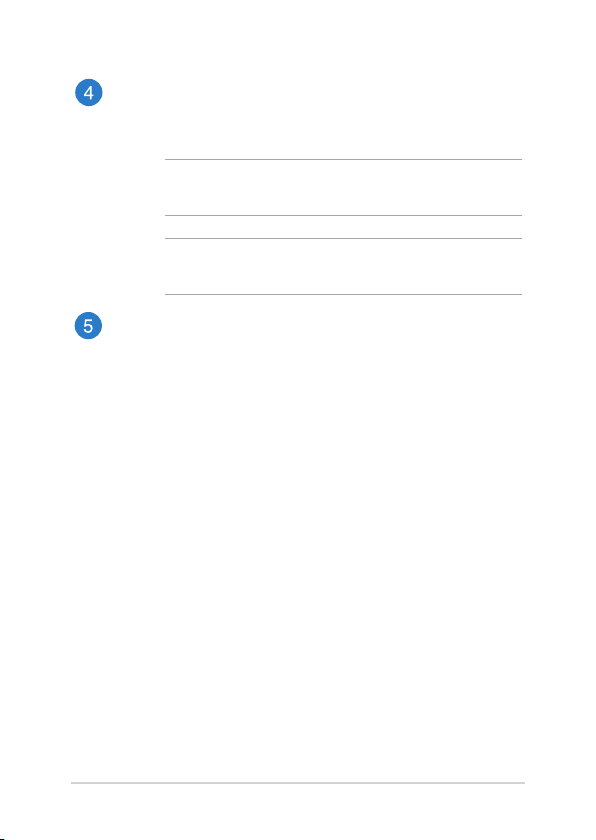
22
Panduan Pengguna Elektronik PC Notebook
Lubang pelepas manual drive disk optik
Lubang pelepas manual digunakan untuk mengeluarkan baki
drive jika tombol pelepas elektronik tidak berfungsi.
PERINGATAN! Gunakan lubang pelepas manual hanya bila tombol
pelepas elektronik tidak berfungsi.
CATATAN: Untuk info lebih rinci, lihat bagian Menggunakan drive
optis pada panduan pengguna ini.
Slot keamanan Kensington®
Slot keamanan Kensington® dapat digunakan untuk
mengamankan PC Notebook menggunakan produk
keamanan PC Notebook yang kompatibel dengan Kensington®.
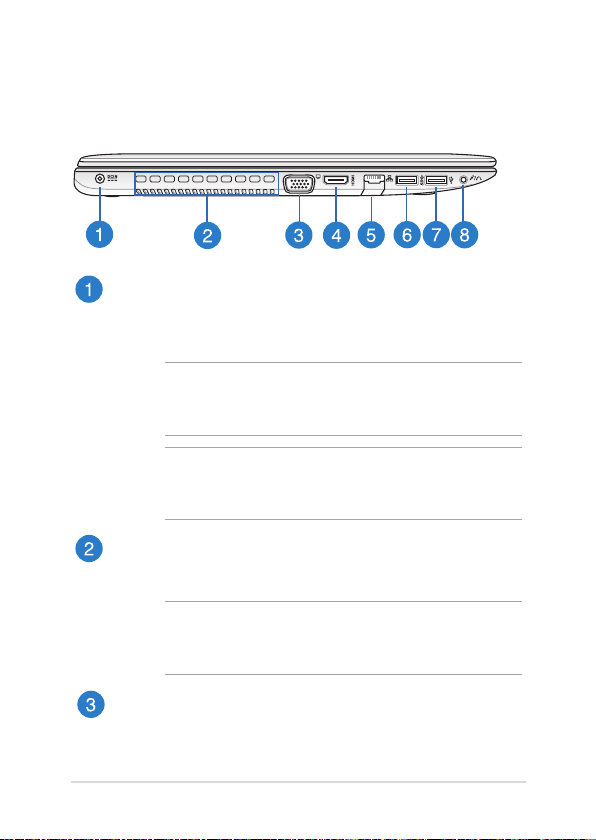
Tampilan Kiri
Model 15 inci dan 14 inci
Masukan Daya (DC)
Pasang adaptor daya yang disertakan ke port ini untuk mengisi
daya unit baterai dan menyediakan daya bagi PC Notebook
Anda.
PERINGATAN! Adaptor mungkin menjadi hangat hingga panas
saat digunakan. Pastikan Anda tidak menutupi adaptor dan
jauhkan dari tubuh Anda sewaktu tersambung ke stopkontak.
PENTING! Hanya gunakan adaptor daya yang disertakan untuk
mengisi daya unit baterai dan menyediakan daya bagi PC
Notebook Anda.
Ventilasi Udara
Ventilasi udara memungkinkan udara sejuk masuk dan udara
hangat keluar dari PC Notebook.
PENTING! Pastikan kertas, buku, pakaian, kabel, atau benda
lain tidak menghalangi ventilasi udara agar notebook tidak
terlalu panas.
Port VGA
Port ini dapat digunakan untuk menyambungkan PC Notebook
ke layar eksternal.
Panduan Pengguna Elektronik PC Notebook
23
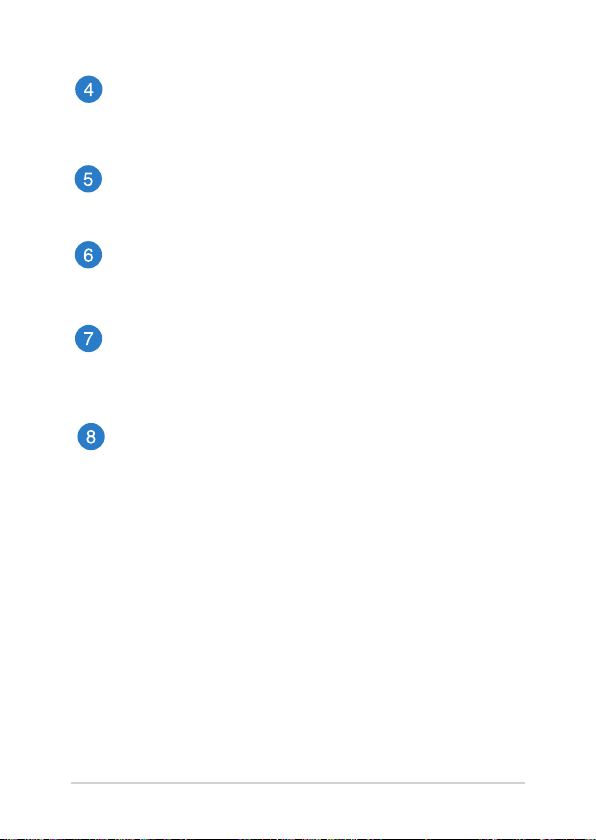
24
Panduan Pengguna Elektronik PC Notebook
Port HDMI
Port ini ditujukan untuk konektor High-Denition Multimedia
Interface (HDMI) dan kompatibel dengan HDCP untuk DVD HD,
Blu-ray, serta pemutaran konten lainnya yang dilindungi.
Port LAN
Pasang kabel jaringan ke port ini untuk menyambung ke
jaringan area lokal.
Port USB 3.0
Port USB 3.0 (Universal Serial Bus 3.0) ini menyediakan kecepatan
transfer hingga 5 Gbit/detik dan kompatibel juga dengan USB 2.0.
Port USB 2.0
Port USB (Universal Serial Bus) kompatibel dengan perangkat
USB 2.0 atau USB 1.1, seperti keyboard, perangkat penunjuk,
drive ash disk, HDD eksternal, speaker, kamera, dan printer.
Port soket combo output headphone/input mikrofon
Port ini juga dapat digunakan untuk menyambungkan PC
Notebook Anda ke speaker atau headphone dengan suara
yang diperkuat. Anda juga dapat menggunakan port ini untuk
menyambungkan PC Notebook ke mikrofon eksternal.
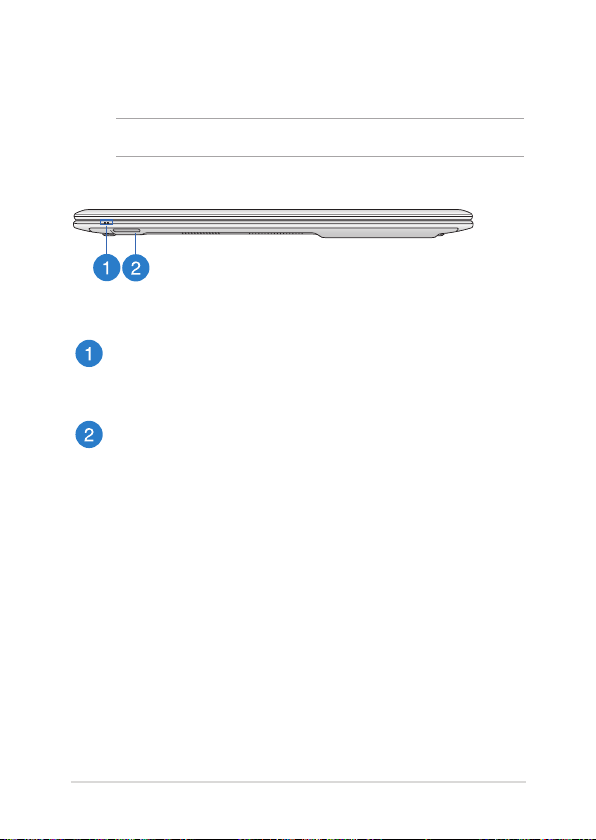
Tampilan Depan
CATATAN: Tampilan depan mungkin berbeda, tergantung pada model.
Indikator Status
Indikator status membantu mengidentikasi status perangkat
keras PC Notebook saat itu.
Pembaca Kartu Memori Flash
PC Notebook ini memiliki satu slot pembaca kartu memori
internal yang mendukung format kartu SD, dan SDHC.
Panduan Pengguna Elektronik PC Notebook
25

26
Panduan Pengguna Elektronik PC Notebook
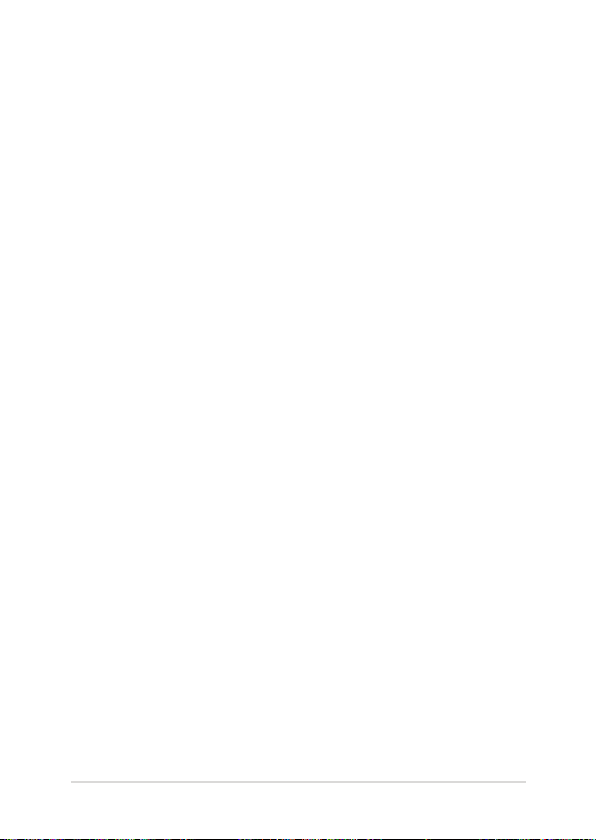
Bab 2: Menggunakan PC Notebook
Panduan Pengguna Elektronik PC Notebook
27

28
Panduan Pengguna Elektronik PC Notebook
pada model tertentu
PENTING! Jika unit baterai belum terpasang pada PC Notebook Anda,
lakukan prosedur pemasangan berikut.
Install the battery pack. (pada model tertentu)
A. Untuk memasukkan unit baterai, geser kunci manual ke posisi
terbuka.
B. Masukkan unit baterai pada sudut seperti yang ditunjukkan, lalu
tekan hingga terkunci pada tempatnya.
C. Kunci pegas akan secara otomatis terkunci pada tempatnya.
Geser kunci manual ke posisi terkunci setelah unit baterai
dimasukkan.

Mengisi daya PC Notebook.
A. Sambungkan kabel daya AC ke konverter AC-DC.
B. Pasang adaptor daya AC ke catu daya 100 V~240 V.
C. Pasang konektor daya DC ke input daya (DC) di PC Notebook
Anda.
Isi daya PC Notebook selama 3 jam sebelum
menggunakannya untuk pertama kali..
CATATAN: Tampilan adaptor daya mungkin berbeda, tergantung pada
model dan kawasan Anda.
Panduan Pengguna Elektronik PC Notebook
29
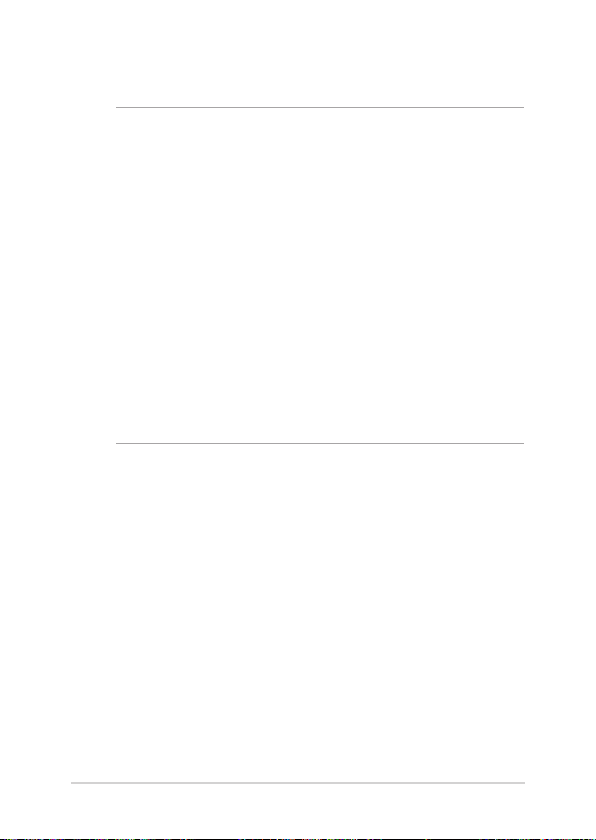
30
Panduan Pengguna Elektronik PC Notebook
PENTING!
• Pastikan PC Notebook Anda tersambung ke adaptor daya
sebelum menghidupkannya untuk pertama kali.
• Bila menggunakan PC Notebook dengan modus adaptor,
stopkontak harus berada dekat ke unit dan dapat dijangkau
dengan mudah.
• Mencari label arus input/output di PC Notebook dan pastikan
label tersebut sama dengan informasi arus input/output di
adaptor daya. Model PC Notebook tertentu mungkin memiliki
beberapa arus output nilai berdasarkan SKU yang tersedi.
Informasi adaptor daya:
•
Tegangan masuk: 100–240V AC
Input frequency: 50-60Hz
Nilai arus keluar: 3.42 (65W) /4.47A(90W)
Nilai tegangan keluar: 19V DC
